
如果您希望計算機在第一天就可以正常工作,則不應以看到它為我們提供的功能為藉口安裝任何應用程序。 如果您無緣無故地安裝瘋狂的應用程序,那麼很有可能 您的設備開始停止工作 就像您購買時所做的一樣。
當計算機像第一天一樣停止工作時,很容易談論程序過時。 但是,如果是計算機,則不是這種情況,並且找到了一個清晰的示例,該示例與Windows 10兼容且兼容於Windows的最新版本。 對10歲的孩子工作得體面。
如果很幸運地找到一個要執行特定任務的應用程序,那麼您可能會嘗試其他應用程序,直到找到所需的應用程序為止。 在搜索過程中,我們能做的最好的事情就是 卸載我們已安裝的不滿足我們需求的應用程序 為了避免在我們已安裝的所有應用程序中看不到它們。
以本機方式,除非我們修改了Windows配置,否則Windows 10會突出顯示我們在開始菜單中安裝的最後一個應用程序,以便在我們決定不創建桌面快捷方式的情況下更容易找到它。 如果是這樣,請找到該應用以快速將其卸載 這是一個非常快速和容易的過程。
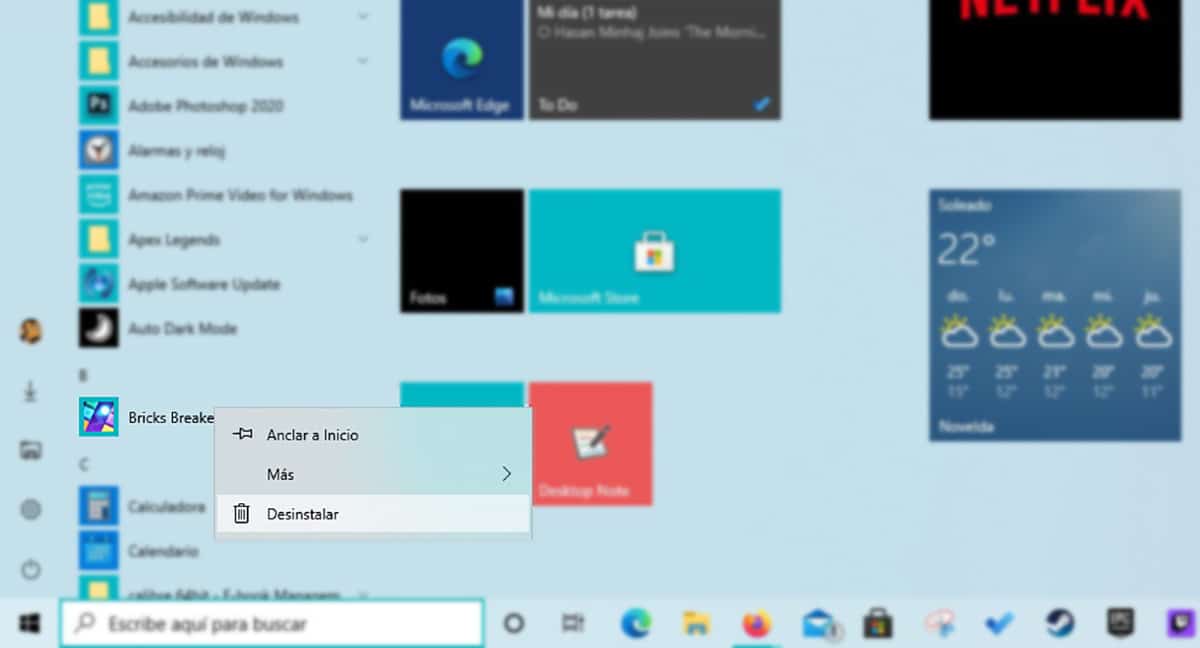
- 我們只需要在開始菜單中找到該應用程序,將鼠標放在該應用程序上,然後按 鼠標右鍵.
- 在顯示的所有選項中,我們必須單擊 卸載.
根據應用程序,應用程序 將自動卸載 或將顯示 配置窗口 從中我們可以卸載計算機上已經安裝的任何應用程序,而不僅僅是我們要卸載的應用程序。
與訪問Windows配置選項,單擊“應用程序”相比,此方法更快,更容易。